mindmaster思维导图查找和替换内容的方法
2024-05-16 14:19:27作者:极光下载站
mindmaster是一款大家都很愿意使用的思维导图,有的小伙伴很喜欢通过这款软件进行思维导图的设置,编辑的思维导图内容是可以进行外观设置的,且还可以使用到其中的替换和查找功能对我们编辑的内容进行一个查询,当你想要将编辑好的思维导图中的某些内容进行查找出来替换成其他的内容,那么我们就可以直接在工具栏中替换和查找功能找到点击启用就好了,下方是关于如何使用mindmaster思维导图查找和替换内容的具体操作方法,如果你需要的情况下可以看看方法教程,希望对大家有所帮助。
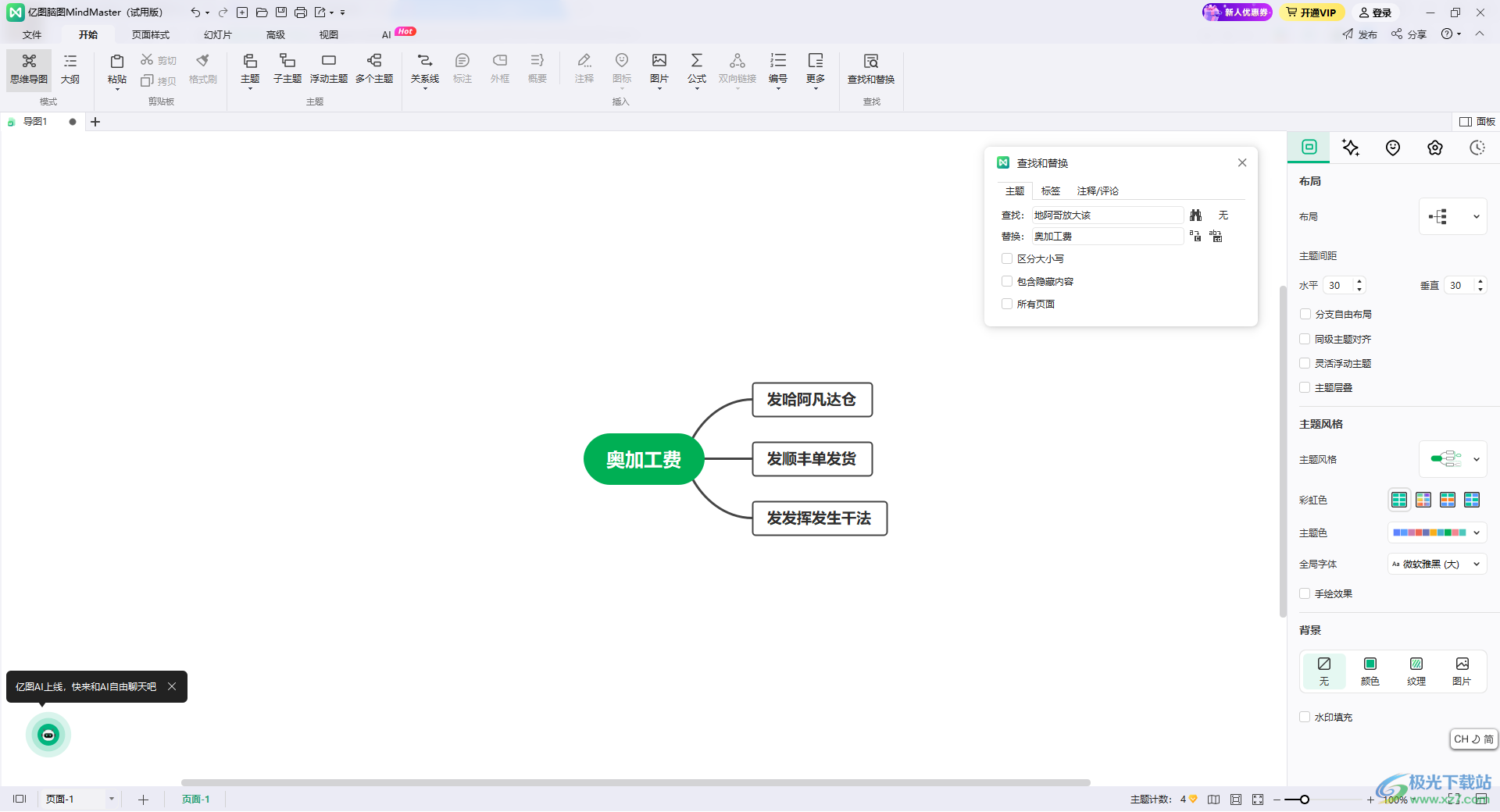
方法步骤
1.在我们的电脑桌面上点击打开mindmaster,然后选择一个模板点击进入。
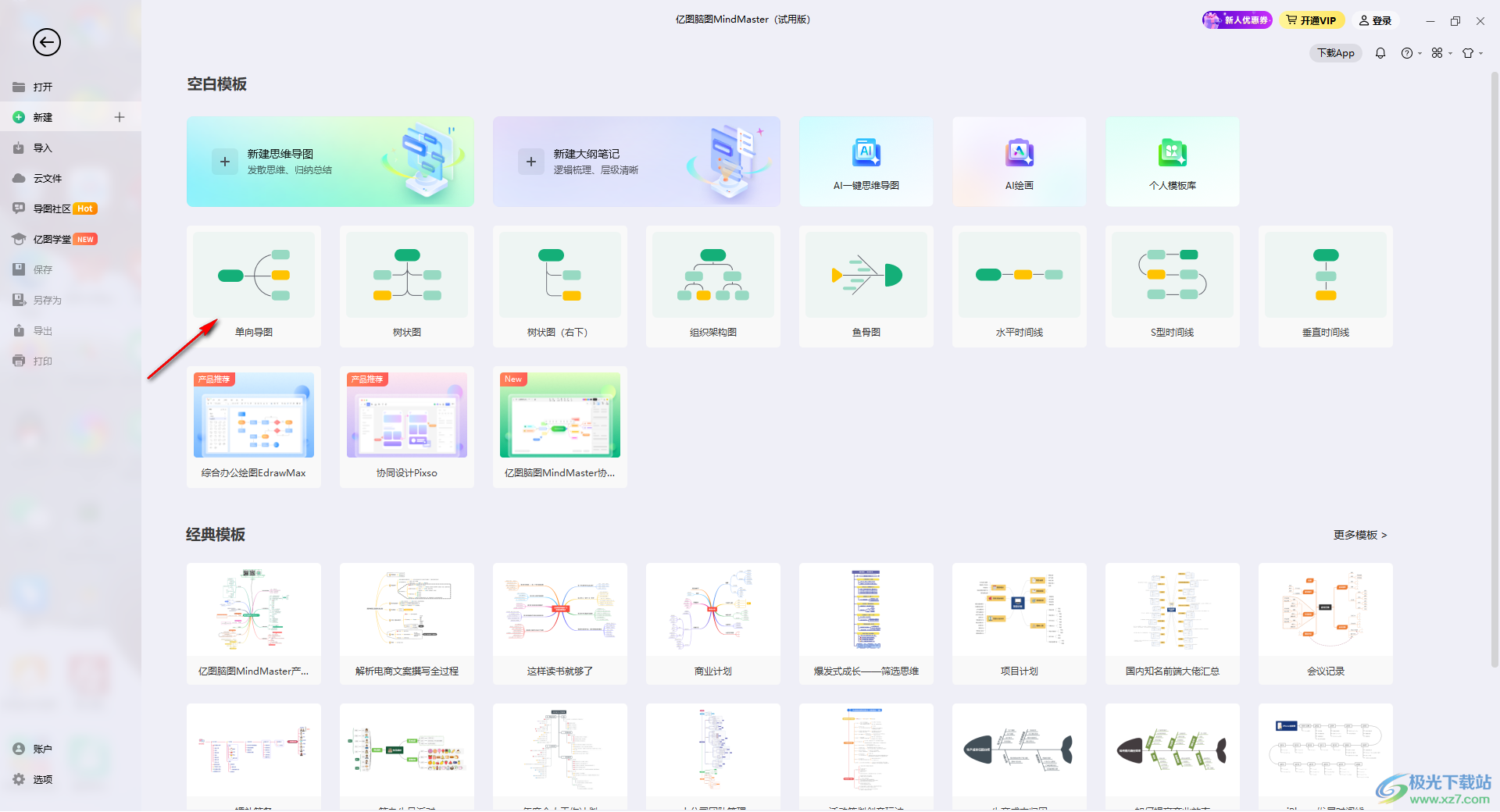
2.在编辑页面中我们需要将模板中的文字编辑成自己需要的文字,然后点击页面工具栏中的【查找和替换】选项。
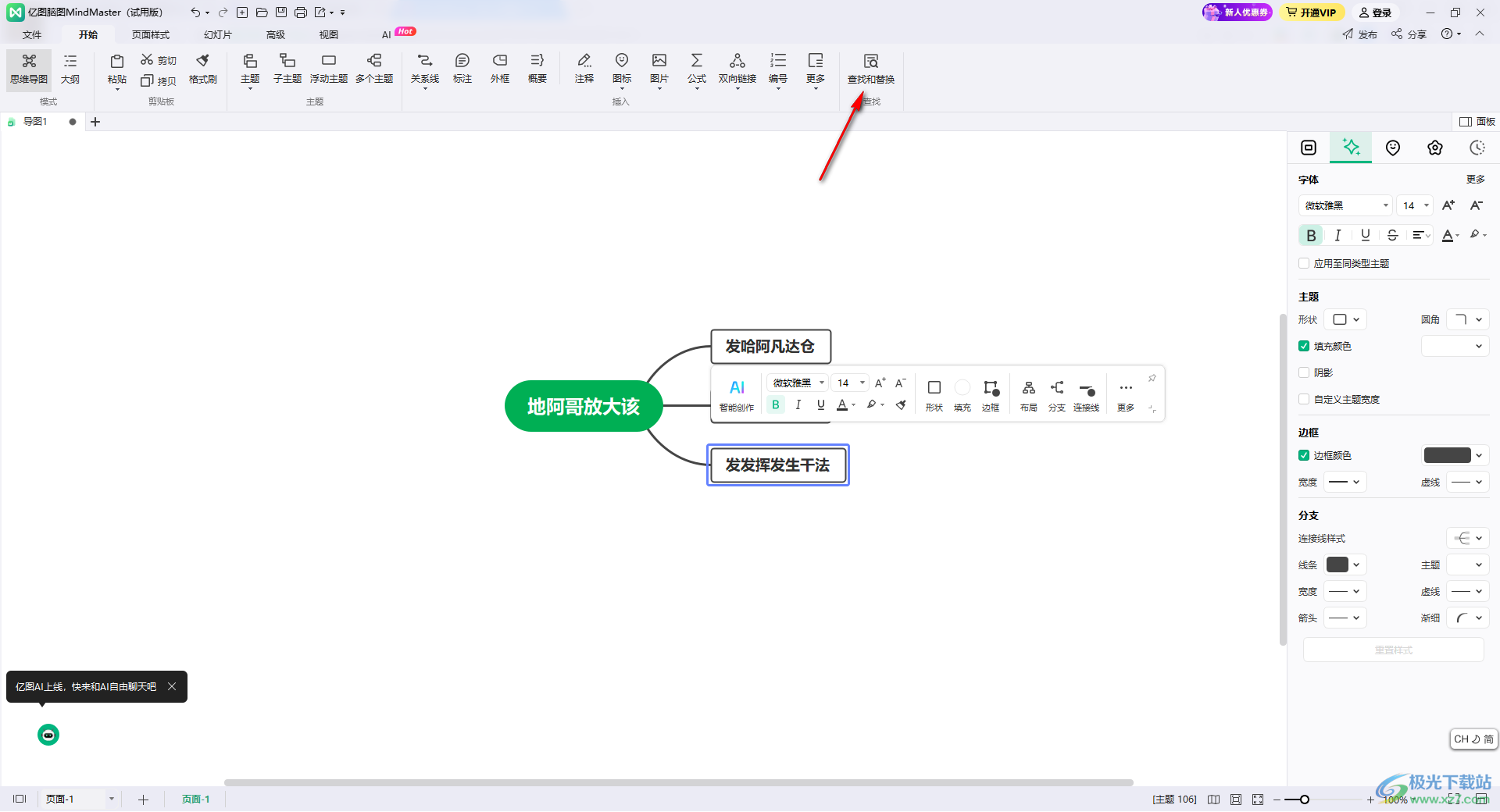
3.接着,在旁边会出现一个窗口,在查找的框中输入需要查找出来的内容,然后在替换的框中输入替换之后的文字。
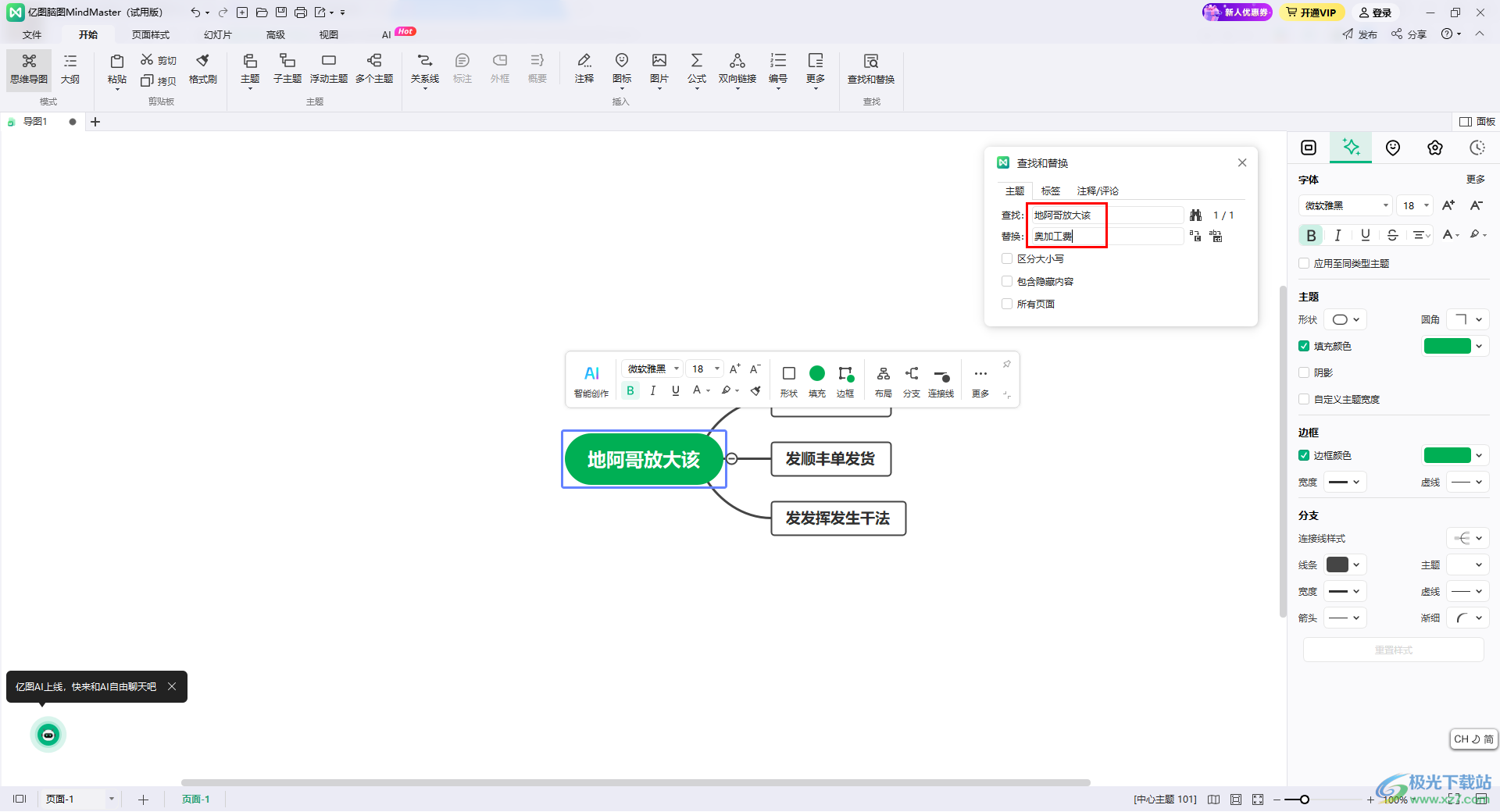
4.之后我们点击后面的【全部替换】按钮就可以了,如图所示。
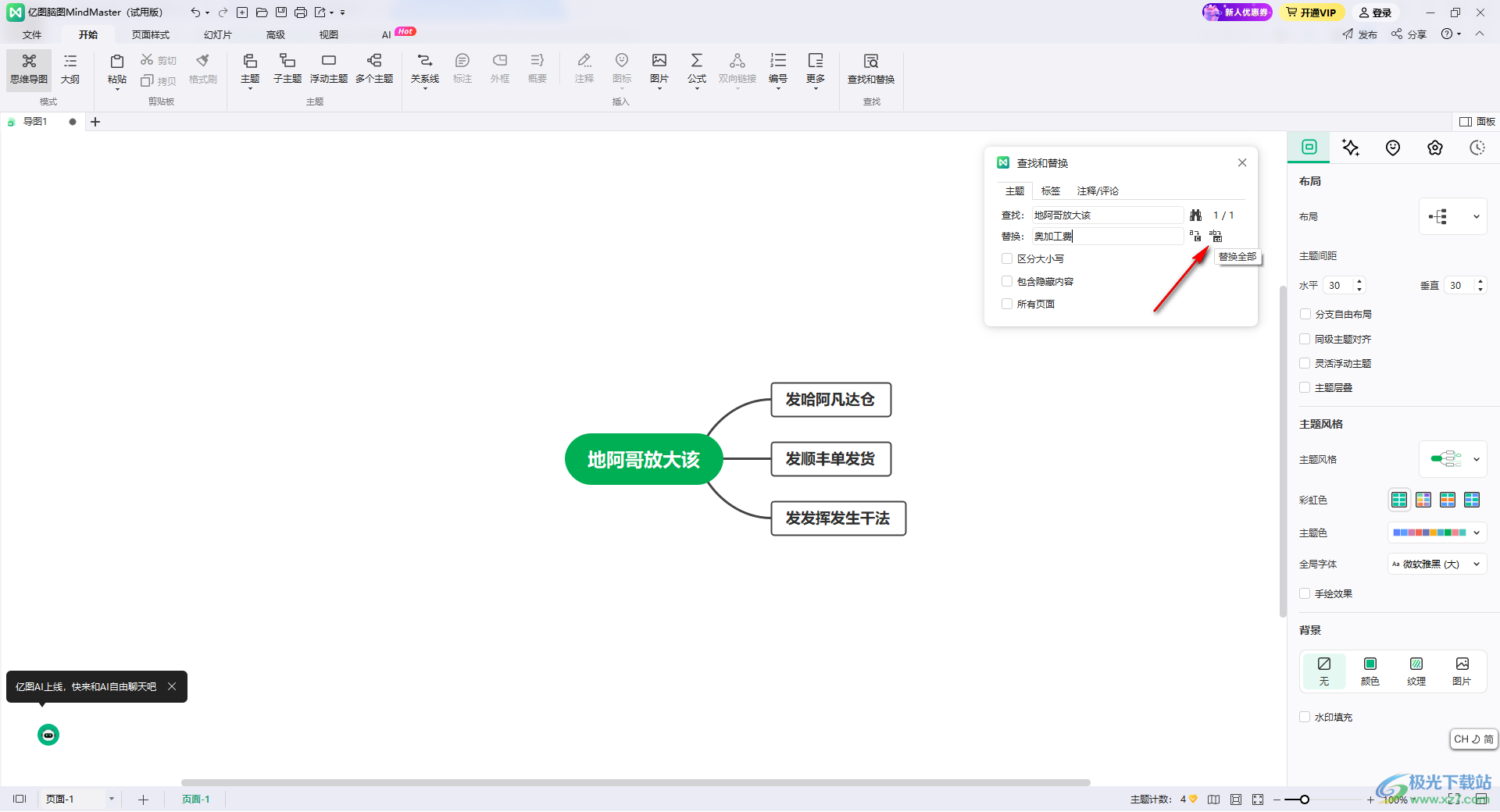
5.替换之后,这时你再来查看刚刚的中心主题框中的内容已经进行文字替换操作了,如图所示。
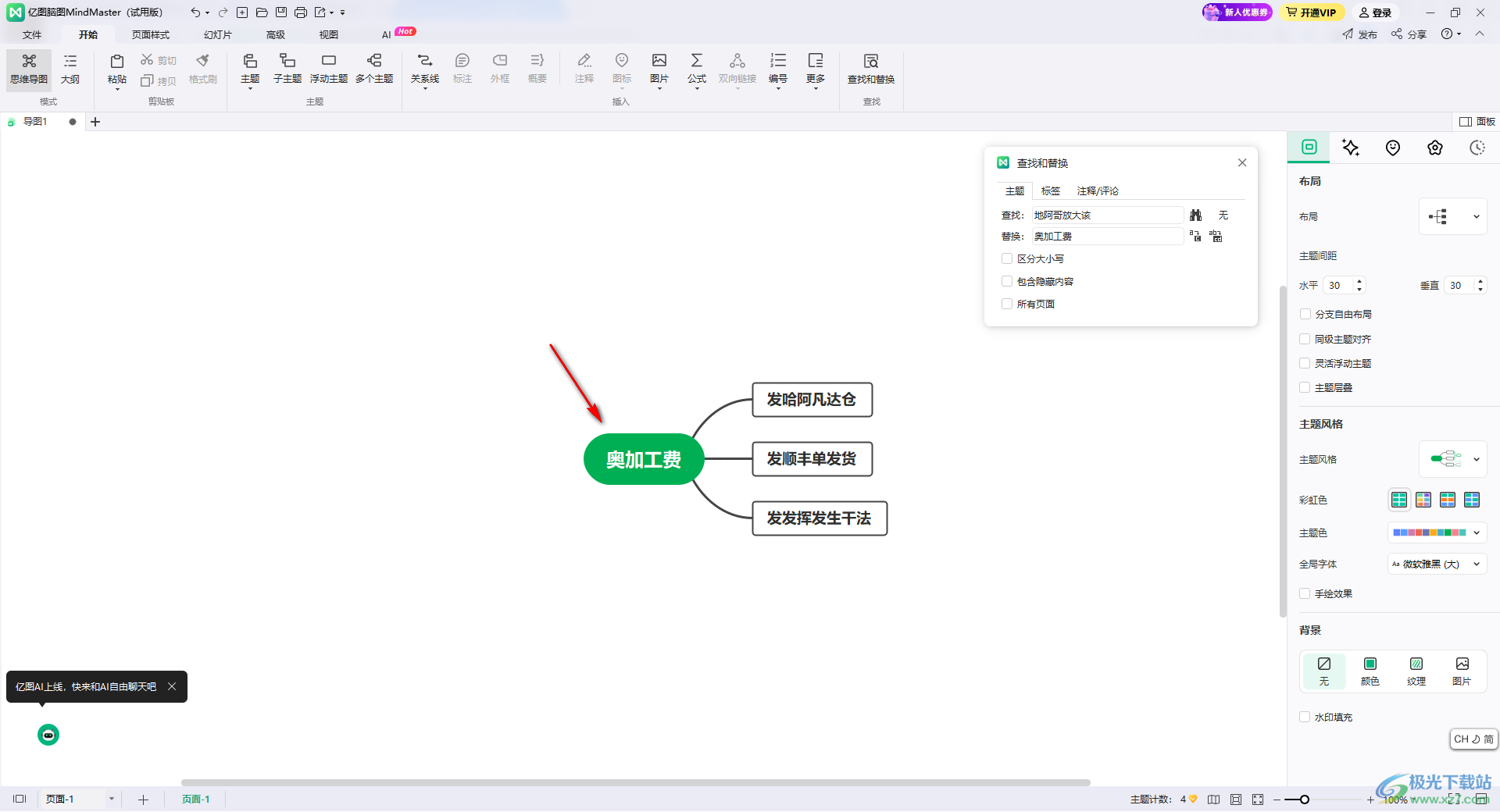
以上就是关于如何使用mindmaster进行内容查找和替换的具体操作方法,我们可以通过上述的教程将我们需要的文字内容进行快速的查找出来进行替换操作,设置的教程是十分的简单的,感兴趣的话可以试试哦。
